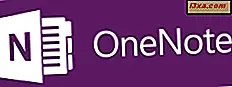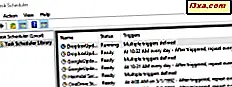
Bu web sayfasına gittiyseniz, muhtemelen zamanlanmış görevleri oluşturmak için Görev Zamanlayıcı ile nasıl çalışacağınızı biliyorsunuzdur. Şimdi, kendinize ve internet arama motorlarına, Görev Zamanlayıcısı'nda önceden oluşturulmuş ve planlanmış bir görevi yeniden adlandırmanın bir yolu hakkında sorular sormanız olabilir. Bazıları için önemsiz bir eylem gibi görünse de, işler göründüğü kadar basit değildir. Nedenini ve bunu nasıl değiştirebileceğimizi görelim:
Görev Zamanlayıcısı'nda neden "yeniden adlandırılmış görev" seçeneği yok?
Bir Windows görevinin yeniden adlandırılmasının yapılması basit bir şeydir. Görev Zamanlayıcısı'nı açmanız, yeniden adlandırmak istediğiniz görevi bulmanız ve yeniden adlandırmak için bir seçenek aramanız gerektiği anlaşılabilir. Peki, bunu yaptığınızda, böyle bir seçenek olmadığını anlarsınız.

Görev Zamanlayıcısı'nda kullanılabilir hiçbir yeniden adlandırma seçeneği yoktur, çünkü bu işletim sistemini tehditlere karşı savunmasız yapar. Daha iyi bir fikir edinmek için, bir virüsün tüm planlanmış görevlerinizi yeniden adlandırmaya başladığını hayal edin. Ayarladığınız ve etkinleştirdiğiniz her görev değiştirilebilir. Bu nedenle, Windows'ta zamanlanmış görevleri yeniden adlandırmanın belirgin bir yolu yoktur.
Görev Zamanlayıcısında bir görevi nasıl yeniden adlandırma
Görev Zamanlayıcısı'nda zaten oluşturulmuş bir görevin adını değiştirmenin bariz bir yolu olmadığını biliyoruz. Ancak, hiç bir yolu yok mu? Cevap, bir yolu var. Ancak, bir "sağ tıklama ve yeniden adlandırma" eylemi kadar düzgün ve basit değildir. Kısaca söylemek gerekirse, ismini değiştirebilmek için aynı işi vermeniz ve almanız gerekir.
Öncelikle Görev Zamanlayıcısı'nı açın ve Görev Zamanlayıcı Kitaplığı'nda yeniden adlandırmak istediğiniz görevi arayın. Ardından, seçmek için tıklayın veya üzerine dokunun.

Görev Zamanlayıcı penceresinin sağ tarafında, Eylemler kenar çubuğunda Dışa aktar seçeneğini tıklayın veya üzerine dokunun.

Alternatif olarak, ayrıca görev ismine sağ tıklayabilir veya üzerine basıp tutabilir ve Dışa Aktar'ı seçebilirsiniz.

Farklı Kaydet penceresinde, göreviniz için kullanmak istediğiniz adı yazın ve bilgisayarınıza bir yere kaydedin. Verdiğiniz görev ".xml" dosyası olarak kaydedilir. Sadece kaydettiğin yeri hatırla.

Görevi kaydettikten sonra Görev Zamanlayıcısı'nın ana penceresine geri getirilirsiniz. Dışa aktardığınız görevi seçin ve silin.
Bunu, Eylemler kenar çubuğundan veya sağ tıklama menüsünden yapabilirsiniz.

Orijinal zamanlanmış görev artık gitti. Geri almak için, ancak bu sefer yeni bir adla, Eylemler kenar çubuğunu tekrar kontrol edin ve "İçe Aktarma Görevini" tıklayın veya tıklayın .

Dışa aktarılan görevi daha önce kaydettiğiniz konuma gidin, onu seçin ve Aç'a dokunun veya dokunun.

Görev Zamanlayıcısı artık "Görev Oluştur" adlı bir iletişim kutusu açar . Genel sekmesinde, kullanılabilir ilk alan yeni görevin adıdır. Aktarılan dosya için kaydettiğiniz adı önceden kaydettiğinizde tutabilirsiniz veya Ad alanını yeni biriyle doldurabilirsiniz. Orijinal görevin diğer tüm ayarları korunur, başka bir şeyi değiştirmek istemiyorsanız, Tamam'a basın.

Görev Zamanlayıcısı'nda, artık orijinal zamanlanmış görevin sizin için seçtiğiniz yeni adı taşıdığını görebilirsiniz.

Görev Zamanlayıcısı'nda görevleri yeniden adlandırmak için başka çözümler biliyor musunuz?
Görev Zamanlayıcısı ile bir görevi yeniden adlandırmak, düşünmeye eğilimli olabileceğiniz kadar basit bir eylem değildir. Şimdi bildiğiniz gibi, bu güvenlik nedeniyle gerçekleşir. Ancak, bu bir görevi yeniden adlandırmanın imkansız olduğu anlamına gelmez. Bu iş için geçici çözümümüzü kullanabilirsiniz. Görev Zamanlayıcı ile oluşturulan görevleri yeniden adlandırmanın başka yollarını biliyorsanız, bize ve diğer okuyuculara bildirmekten çekinmeyin. Bunun için aşağıdaki yorum bölümünü kullanabilir veya bu konuyu tartışabilirsiniz.